При удалении формулы также удаляется результат формулы. Если вы не хотите удалять значение, вместо этого можно удалить только формулу.
Удаление формулы
-
Выберите ячейку или диапазон ячеек, содержащих формулу.
-
Нажмите клавишу DELETE.
Удаление формулы, но сохранение результатов
Для этого нужно скопировать формулу, а затем вставить в ту же ячейку с помощью параметра Вставить значения.
-
Выберите ячейку или диапазон ячеек, содержащих формулу.
Если формула является формулой массива, необходимо сначала выделить все ячейки в диапазоне ячеек, содержащих формулу массива:-
Щелкните ячейку в формуле массива.
-
На вкладке Главная в группе Редактирование нажмите кнопку Найти и выделить, а затем выберите команду Перейти.
-
Нажмите кнопку Дополнительный.
-
Щелкните Текущий массив.
-
-
На вкладке Главная в группе Буфер обмена нажмите кнопку Копировать

-
На вкладке Главная в группе Буфер обмена щелкните стрелку под кнопкой Вставить

Удаление формулы массива
Чтобы удалить формулу массива, выделите все ячейки в диапазоне ячеек, содержащих формулу массива. Для этого:
-
Щелкните ячейку в формуле массива.
-
На вкладке Главная в группе Редактирование нажмите кнопку Найти и выделить, а затем выберите команду Перейти.
-
Нажмите кнопку Дополнительный.
-
Щелкните Текущий массив.
-
Нажмите клавишу DELETE.
Удаление формулы, но сохранение результатов
-
Выберите ячейку или диапазон ячеек, содержащих формулу.
-
Щелкните Главная > Копировать (или нажмите клавиши CTRL+C).
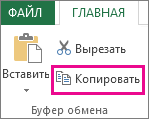
-
Нажмите кнопку Главная > стрелку под кнопкой Вставить > Вставить значения.

Дополнительные сведения
Вы всегда можете задать вопрос эксперту в Excel Tech Community или получить поддержку в сообществах.










